Captura de imágenes de póster y miniaturas
Los videos de su cuenta de Video Cloud tienen pósters asociados e imágenes en miniatura. Estas imágenes permiten a los espectadores elegir qué videos quieren ver en una lista de reproducción u otra lista de su contenido. Las imágenes de pósters y miniaturas se pueden ver en las siguientes áreas:
- En el módulo de Medios, la imagen en miniatura se muestra junto al video; la imagen del póster aparecerá en el reproductor de vista previa en la página de propiedades del video
- La imagen en miniatura aparecerá al publicar una lista de reproducción.
- La imagen de póster se muestra en el área de reproducción del reproductor de vídeo antes o después de la reproducción de vídeo.
Para los videos que se cargan en Video Cloud, las imágenes en miniatura y los pósters se crean automáticamente tomando una instantánea en el punto medio. Video Cloud intentará capturar la imagen con la reproducción MP4 reproducible de la más alta calidad. Si no hay representaciones MP4, a continuación, probará las representaciones HLS y luego las representaciones DASH.
La captura de imágenes del lado del cliente toma un fotograma de la interpretación más grande que el navegador puede reproducir y lo envía al proceso de ingestión de Video Cloud con las dimensiones del póster y la miniatura especificadas en el perfil de ingesta predeterminado. Si esas dimensiones de perfil son más grandes que el marco que pudimos capturar, la imagen no cambia de tamaño ni se escala. Si son más pequeños, la imagen se reduce. Para obtener información sobre cómo aumentar la calidad de los pósteres y las imágenes en miniatura, consulte Aumento de la calidad de los pósteres y las imágenes en miniatura.
También es posible subir otras imágenes para usar como póster y miniatura.
Requisitos
La funcionalidad de captura de imágenes tiene actualmente los siguientes requisitos:
- Los navegadores Chrome, Safari (versión 10 y posteriores), Firefox y Edge son compatibles
- La reproducción de video debe servirse con encabezados CORS (que deben estar habilitados en la mayoría de las CDN internas de Brightcove de forma predeterminada); si está utilizando un BYO CDN, debe habilitar encabezados CORS en su servidor para que la captura de imágenes funcione
- La captura de imágenes debería funcionar en dispositivos móviles cuando se utilizan las últimas versiones de Chrome y Firefox
- La captura de imágenes no es compatible con videos que se han protegido con DRM
- La captura de imágenes no es compatible con cuentas de prueba restringidas; puede ponerse en contacto con Brightcove para eliminar esta restricción
Si la captura de imágenes no está disponible, el botón de captura de imágenes por lo general estar discapacitado.
Pasos para capturar nuevas imágenes de póster y miniaturas
Para capturar un nuevo póster o imagen en miniatura, sigue estos pasos:
- Abre el Módulo multimedia .
- Haga clic en el enlace del video que desea editar.
- Utilizando el reproductor de vista previa en la parte superior de la página, reproduzca el vídeo y haga una pausa en el fotograma que desea guardar como imagen de póster o miniatura. También puedes pasar por la barra de progreso del jugador para saltar a otro fotograma.
- Hacer clic
- El reproductor de vista previa en la parte superior de la página mostrará el fotograma de vídeo actual. Utilice las casillas de verificación para seleccionar si es nuevo Póster y / o Miniatura se capturarán imágenes.
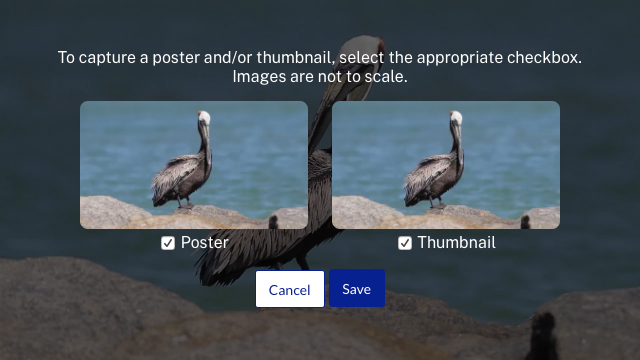
- Haz clic en para guardar las nuevas imágenes. Es posible que el procesamiento tarde un minuto en completarse y las imágenes aparezcan en el módulo de Medios.
Limitaciones
- El sistema de ingestión no permite trabajos simultáneos en el mismo video. Por lo tanto, si intenta capturar imágenes mientras se está ingiriendo o retranscodificando el video, la captura de imágenes fallará.
